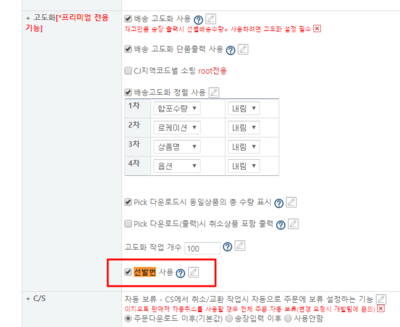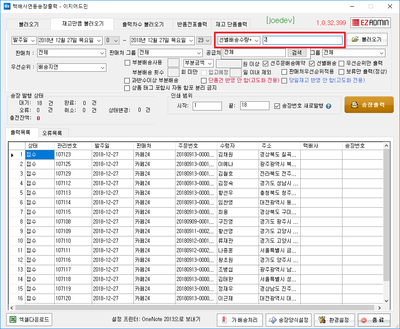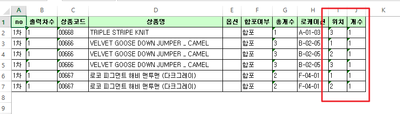"이지오토"의 두 판 사이의 차이
둘러보기로 이동
검색으로 이동
| 16번째 줄: | 16번째 줄: | ||
3. 이지오토 화면에 대한 설명입니다. | 3. 이지오토 화면에 대한 설명입니다. | ||
| − | + | * ①: 이지오토와 연동 되는 판매처를 확인할 수 있습니다. | |
| + | * ②: 주문건의 발주 및 취소 이력을 확인할 수 있습니다. | ||
| + | * ③: 배송처리 후 판매처 송장등록 이력을 확인할 수 있습니다. | ||
| + | * ④: 배송처리 후 소셜 판매처 송장등록 이력을 확인할 수 있습니다. | ||
<br/><br/><br/><br/> | <br/><br/><br/><br/> | ||
2019년 1월 7일 (월) 06:24 판
개요
|
1. 이 문서는 이지오토 프로그램 사용법에 대한 메뉴얼 입니다.
2. 이지오토를 사용하기 위해서는 이지어드민과 연동이 되는 판매처가 등록되어 있어야 합니다.
3. 이지오토 화면에 대한 설명입니다.
step 1. 시작하기
step 2. 자동발주
step 3. 취소주문적용
step 4. 배송하기(ezPos)a. 송장 스캔하여 배송하기
b. 상품라벨 스캔하여 배송하기
step 5. 판매처 송장등록관련 FAQFAQ |